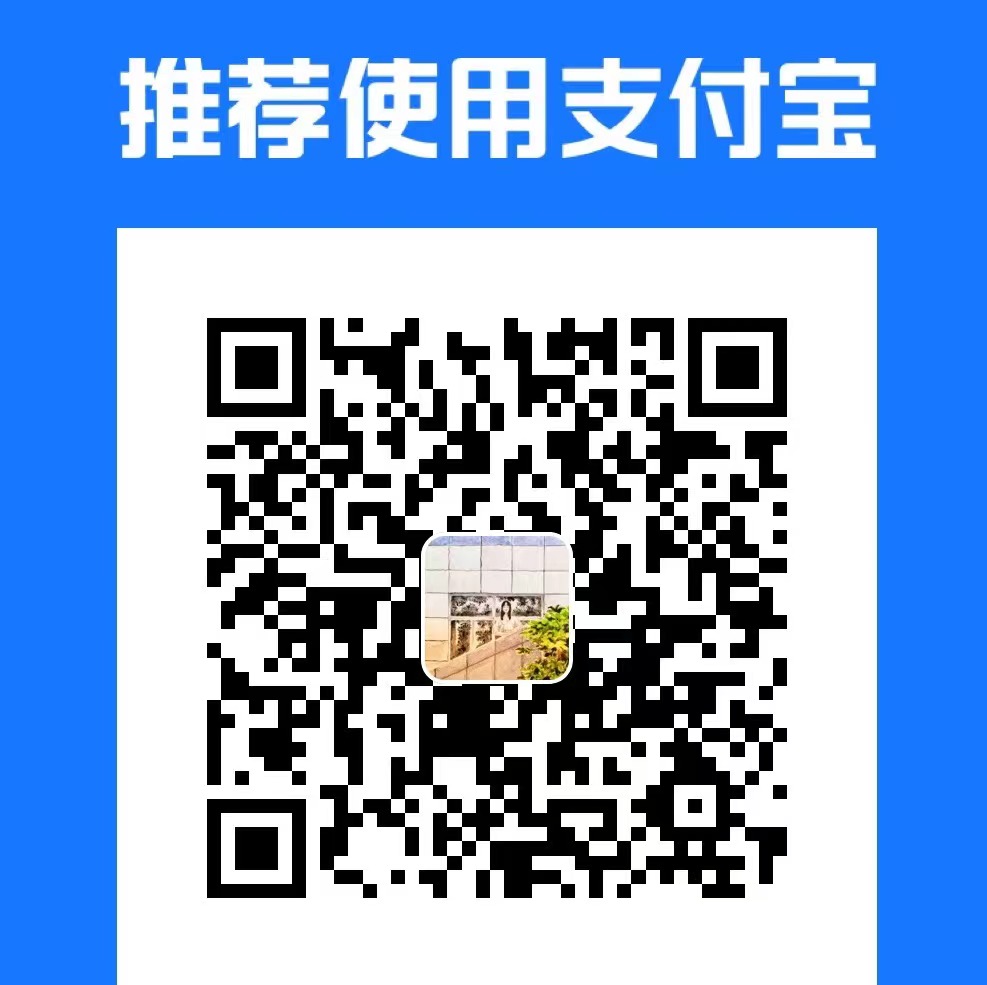软件|macOS 安装 Hexo 后无法识别
在使用 npm 安装 hexo 后,安装 hexo 成功,但 macOS 下无法识别 hexo 命令,使用「hexo -v」检查安装状态,或者初始化「hexo init」时出现「zsh: command not found: hexo」的错误。这是因为 hexo 虽然已经安装,但未正确配置环境变量导致的。
在 terminal.app (终端app)中, 输入「which node」和「which npm」,可以查看到 node 和 npm 的安装路径。如下图所示,可以看出 npm 的安装位置在「/Users/username/local/bin/npm」路径下,其中username就是MacBook开机的登录用户名。(为保护隐私,用户名使用蓝色、设备名称使用红色进行了遮挡)
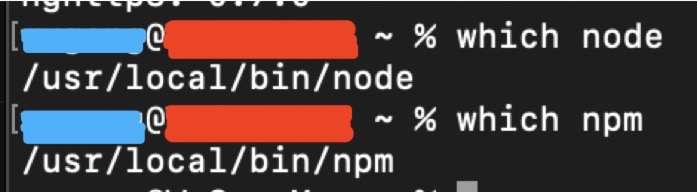
在 hexo 安装完成后,进行初始化步骤时,使用「hexo init」命令,发现汇报「zsh: command not found: hexo」,这是由于环境变量配置错误导致的(上文已述),需要修改环境变量配置文件。
首先,使用「shi ft+command+。」,打开 Mac 的隐藏文件显示,然后找到打开「/Users/username/.npm-global/bin」路径,发现 hexo 的替身文件被放置在该文件夹下,使用「command+i」,打开简介界面,复制替身路径。
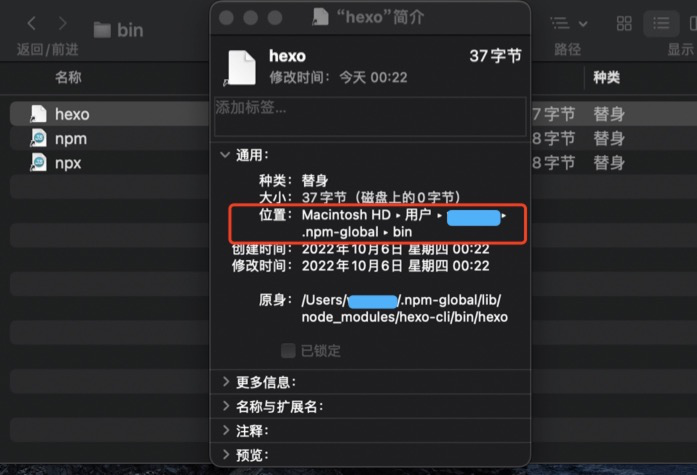
然后,前往「/Users/username/」路径的用户文件夹下,找到「.zshrc」文件,复制后在桌面粘贴。
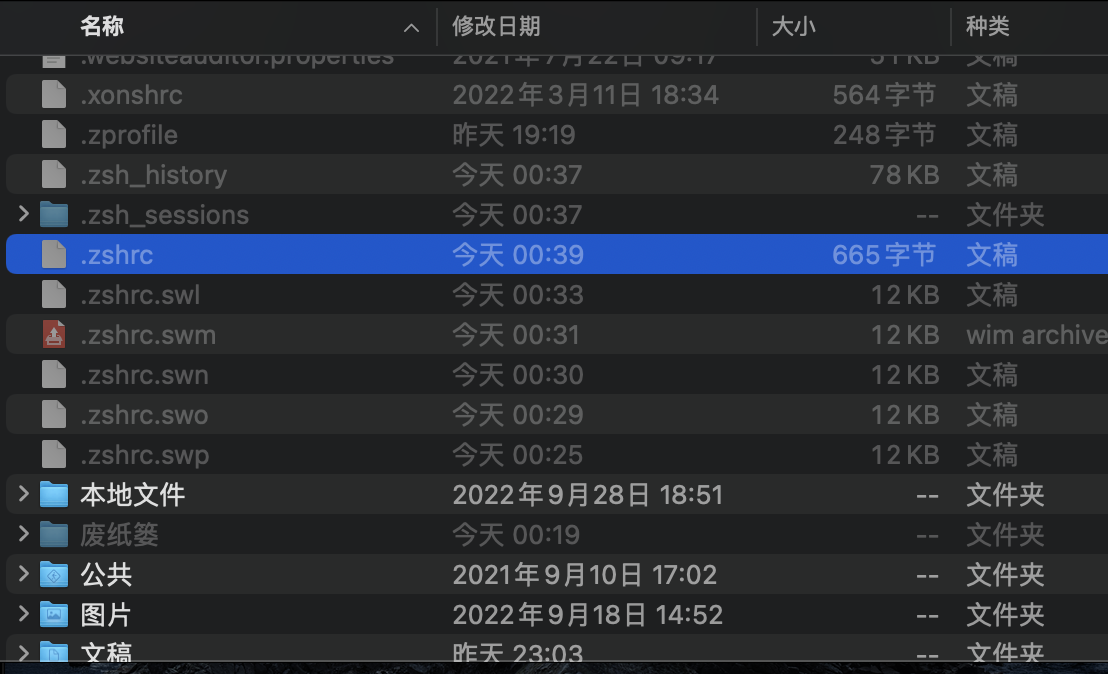
右键桌面的「.zshrc」文件,使用「文本编辑.app」打开,在其中加入一段命令 (红框所示,蓝色抹掉的是用户名),如下所示:
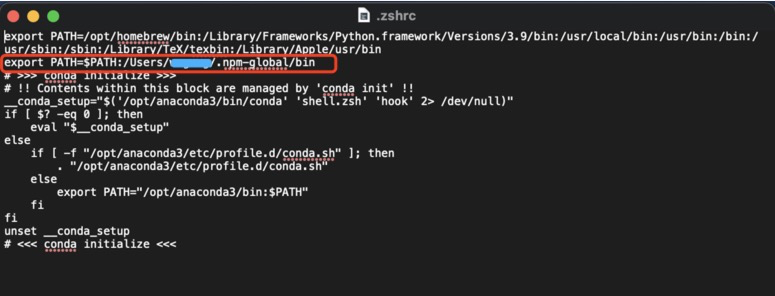
上述红框内的路径即为上面「hexo」替身文件的保存路径。保存后,将修改过的「.zshrc」文件放回原处,并替换原始文件。
此时,打开「terminal.app」,用「source ~/.zshrc」命令更新环境变量,然后输入「hexo -v」即可查看已经安装的 hexo 版本号,表明命令已经识别成功,可以进行初始化「hexo init」操作了。
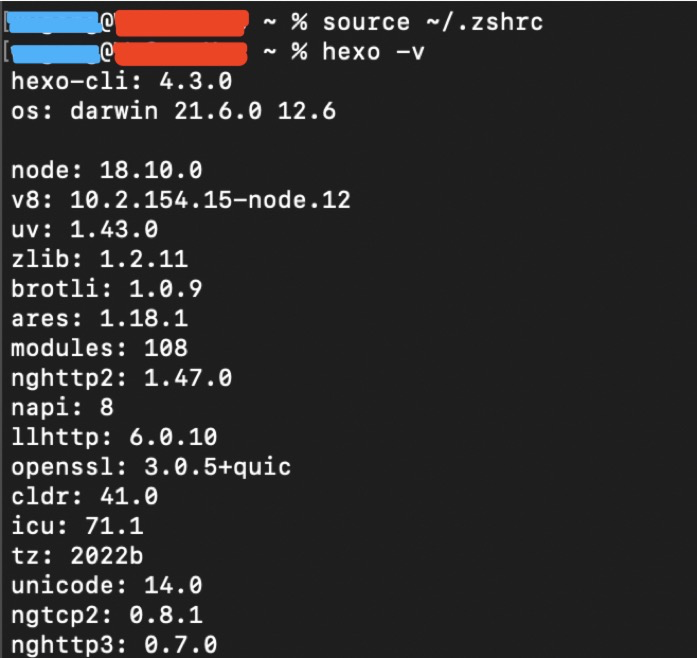
此文操作方法,参考了@biubiuliu的博文,十分感谢。下面附上链接: